Windows 8 中设置系统计划任务
操作步骤:
任务计划,可以将任何脚本、程序或文档安排在某个时间运行,比如自定义关机时间、通知消息等等。同时按下Windows键+Pause Break键,调出系统属性,通过点击;控制面板”,调出控制面板;

点击控制面板→系统和安全→管理工具→任务计划”。就可以看到;任务计划”的选项。


1.创建基本任务。
1.1 选择;操作”区域的;创建基本任务”;

1.2 输入要创建的基本任务的名称、描述信息。基本任务用于创建一般性的常见任务计划;

1.3 ;触发器”设置。可以根据需要设置触发的时间或频率;

例如,选择;每天”,之后可以具体的设置触发的时间点。

1.4 ;操作”设置。这一步,设置希望执行的操作;

此时若选择;启动程序”,则会在指定时间内执行指定程序或代码;

若选择;发送电子邮件”,则设定相关内容及邮件服务器信息后会在指定时间自动发送邮件;

若选择;显示消息”。之后,设置标题和邮件,到指定时间即会弹出提示框;

如在标题和消息正文分别输入hello和hello!则到指定时间会自动弹出windows消息框;

1.5 设置完成后点击;完成”即可。
2.创建任务
2.1 选择;操作”区域的;创建任务”;
2.2 分别对常规、触发器、操作、条件、设置,进行详细的设定。具体设置过程与基本任务相似,在此不进行赘述。

 Win10暂停更新还是会更新的
Win10暂停更新还是会更新的 windows movie make保存后的视
windows movie make保存后的视 windows movie maker导出工程文
windows movie maker导出工程文 Windows Movie Maker给视频添加
Windows Movie Maker给视频添加 windows movie maker保存为视频
windows movie maker保存为视频 抖音自定义背景穿越视频
抖音自定义背景穿越视频 抖音群聊号码怎么使用?
抖音群聊号码怎么使用? 爱字幕软件怎么免费换脸
爱字幕软件怎么免费换脸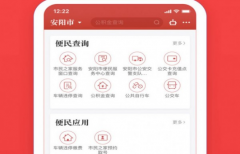 安馨办是干什么用的
安馨办是干什么用的 Bitdefender防病毒软件阻止
Bitdefender防病毒软件阻止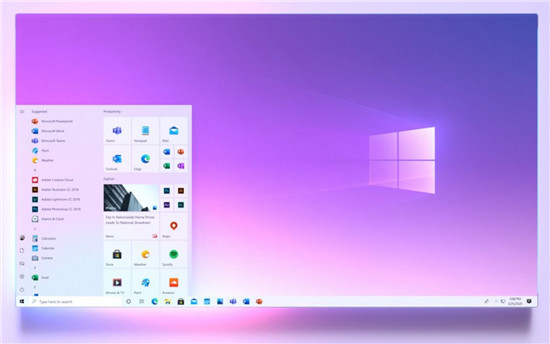 微软将Windows 10 Build 19042
微软将Windows 10 Build 19042 据推测Windows 11将充满弹出
据推测Windows 11将充满弹出 Win10 21H1、20H2和2004安全更
Win10 21H1、20H2和2004安全更 原神振晶作用介绍
原神振晶作用介绍 原神托马邀约任务怎么做
原神托马邀约任务怎么做 坎公骑冠剑猛虎村怎么玩
坎公骑冠剑猛虎村怎么玩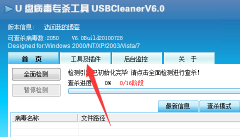 usbcleaner4.0怎么去除写保护
usbcleaner4.0怎么去除写保护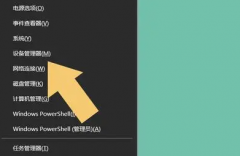 铭鑫amd显卡驱动安装不成
铭鑫amd显卡驱动安装不成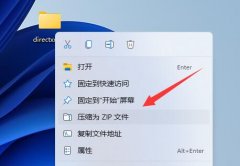 压缩文件夹发给别人教程
压缩文件夹发给别人教程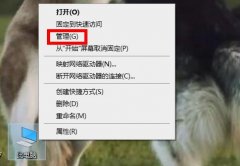 笔记本声卡驱动位置介绍
笔记本声卡驱动位置介绍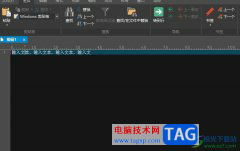 ultraedit取消自动换行的
ultraedit取消自动换行的 ps怎么把图片变成块状纹理
ps怎么把图片变成块状纹理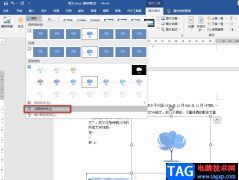 Word把图片背景变成透明的
Word把图片背景变成透明的 WPS Excel中快速填充部门的
WPS Excel中快速填充部门的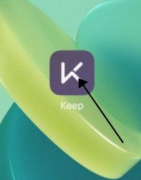 Keep健身如何查看游乐园进
Keep健身如何查看游乐园进 如何下载安装平板windows
如何下载安装平板windows 华为荣耀路由器设置教程
华为荣耀路由器设置教程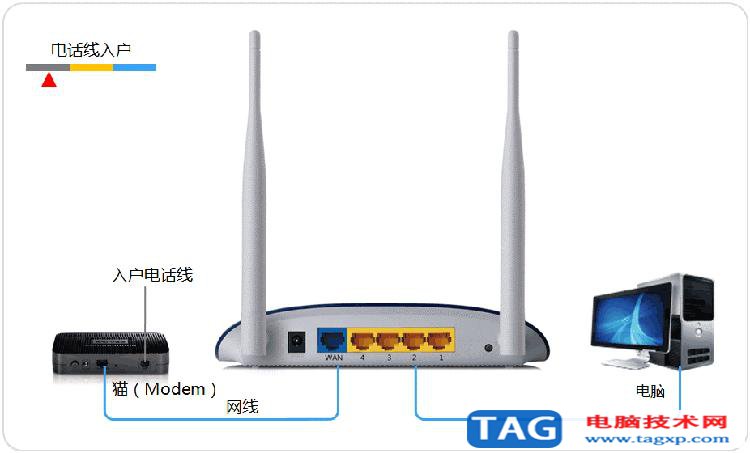 tplink如何设置tplink无线路
tplink如何设置tplink无线路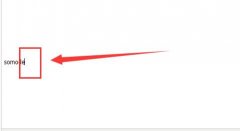
我们在使用电脑的时候,经常会需要使用文本框来输入账号、密码、文字等内容,但是win11文本框有时候会出现无法输入的问题,这时候我们可以尝试以下方法来解决。...
75193 次阅读
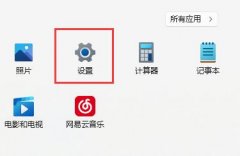
很多玩家在打游戏的时候都喜欢显示自己的fps,检查自己的游戏帧数,因此win11系统自带了显示fps的功能,不过很多第一次使用的朋友不知道win11自带显示fps怎么开,其实我们只要使用游戏工具...
35472 次阅读

相信很多小伙伴们在使用电脑的时候都会喜欢对自己的电脑进行各种设置!这不仅仅是出于个性化的喜好更多的是有意识的保护自己的私密隐私!那么如果才能为自己的电脑设置一个开机登录密...
27367 次阅读

有些流氓软件会自动联网下载东西,因此有用户想通过win11禁止应用联网的方法来解决,其实我们只需要在防火墙里设置就可以了。...
35083 次阅读

在win系统发布2004版本之后很多小伙伴都很纠结,想升级却又不知道2004版是否值得升级,就怕越升级越卡,那么具体怎么样呢?下面就一起来看看吧。...
89825 次阅读
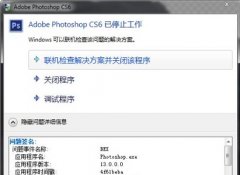
pscs6是一款图片编辑软件,但是很多朋友反映在使用了它之后,想要卸载却卸载不了了,这时候我们可以通过直接在文件安装位置删除部分文件,再清理注册表来卸载它,下面一起来看一下吧。...
79415 次阅读
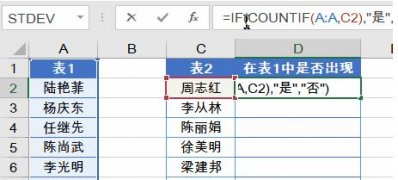
一般excel在操作Windows系统办公软件必备工具之一,但在使用过程中难免会遇到一些问题,这不近日就有Windows7纯净版...
128593 次阅读
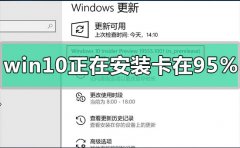
在我们对自己的win10操作系统进行更新的时候,有的小伙伴们可能就会遇到系统出现了正在安装卡在95%一直不动的情况。对于这种问题小编觉得可以先检查一下我们的电脑网络是不是顺畅,或者...
79823 次阅读

有些用户最近碰到了win11不管一段时间自动关机的问题,这其实可能是系统休眠的bug造成的,只要禁用虚拟机或休眠即可解决。...
71642 次阅读

win10系统是一款非常优秀的智能系统,用户们可以按照自己的喜好来进行各种设置和调节,今天小编为大家带来的就是win10系统分辨率太高无限黑屏解决办法!一起来看看吧。...
31158 次阅读
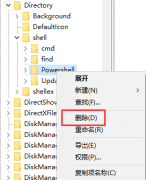
很多小伙伴用右键点击桌面的时候,发现打开特别卡,这是怎么一回事呢?有可能是右键列表里的选项过多,其实我们只要删除右键新建中的一些多余的选项、禁用“windows search”搜索服务,或...
27274 次阅读
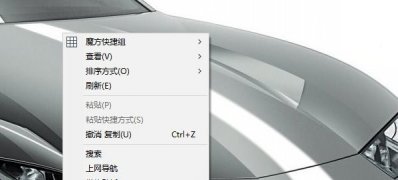
近日有Windows10系统用户来反应,在使用电脑升级之后就会发现在锁屏界面上出现各种各样的广告。对于这个问题该怎...
146968 次阅读

win10安全模式是系统自带的一个模式,可以为用户带来很多便捷的功能,权限非常的高会使用的小伙伴可以修改系统,也可以用来修复系统各种问题。今天就给大家带来了win10安全模式怎么修复...
83169 次阅读

使用win7系统的小伙伴大多数都选择了旗舰版而出现了开机提示0xv0000428错误的问题,那么该怎么去解决这个问题呢?下面就为你们带来了解决方法,来看看吧。...
204932 次阅读
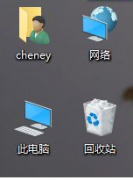
很多小伙伴在安装win10杜比音效的时候系统提示win10安装杜比音效提示无法启动Dolby驱动是什么情况呢?下面小编整理了相关的问题,一起来看看吧。...
69423 次阅读